
Este software mantendrá sus controladores en funcionamiento, lo que lo mantendrá a salvo de errores comunes de la computadora y fallas de hardware. Verifique todos sus controladores ahora en 3 sencillos pasos:
- Descarga DriverFix (archivo de descarga verificado).
- Hacer clic Iniciar escaneo para encontrar todos los controladores problemáticos.
- Hacer clic Actualizar los controladores para conseguir nuevas versiones y evitar averías en el sistema.
- DriverFix ha sido descargado por 0 lectores este mes.
Es extremadamente molesto intentar copiar algunos de los archivos almacenados en su PC a un disco externo (Tarjeta SD, unidad flash USB, disco duro externo) y aparece el mensaje de error El volumen 0X80071AC3 está sucio.
Los usuarios que tuvieron dificultades con el error, asegúrese de compartir sus inquietudes en línea.
Hola, hice la pregunta para ganar 7 foros pero nunca obtuve respuesta. Recibo el mensaje Error 0x80071AC3: El volumen está sucio. He intentado debajo del indicador de cmd pero el volumen es exfat, no ntfs. ¿Puedes encontrar la solución rápidamente?
Lea las instrucciones a continuación para corregir el error.
¿Cómo soluciono el error de volumen sucio?
1. Asegúrese de que su disco no tenga errores
- Conecte el dispositivo USB que tiene problemas con un puerto de su PC.
- Abre el Explorador de archivos (presione "Win + E" teclas en su teclado)
-
Haga clic derecho en la unidad USB te conectaste antes, y seleccione Propiedades
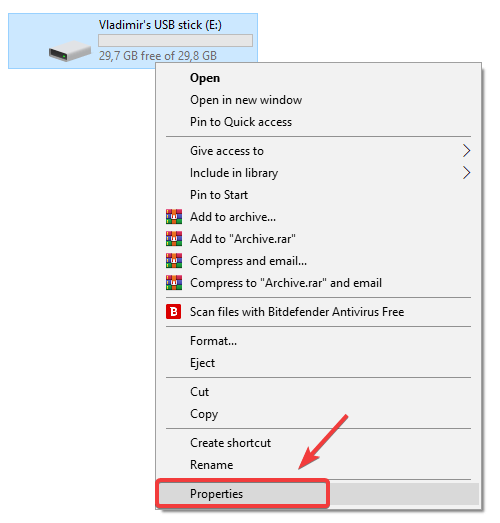
- Dentro de Pestaña herramientas, haga clic en "Comprobar".
- Seleccione "Escanear y reparar la unidad".

- Una vez finalizado el proceso de escaneo, intente copiar sus archivos a su disco externo nuevamente, para ver si el error está solucionado.
2. Desliza el bloqueo de tu tarjeta SD

En caso de que esté utilizando un tarjeta SD, se recomienda que Deslice el candado para encenderlo y apagarlo varias veces y luego intente conectarlo nuevamente a uno de los puertos USB de su PC.
3. Formatea tu disco
- Presione las teclas "Win + E" en su teclado para iniciar el Explorador de Windows.
- Haga clic derecho en su unidad USB, y seleccione "Formato".
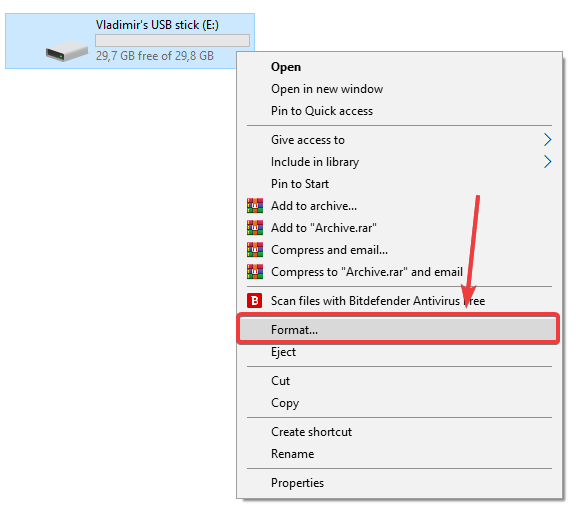
- Selecciona el 'Restaurar los valores predeterminados del dispositivo' opción, y haga clic en "Iniciar".
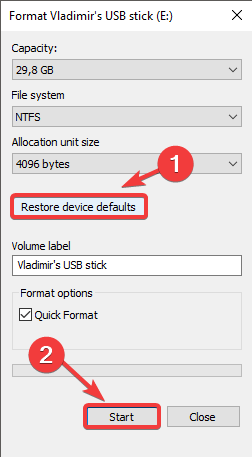
- En la siguiente ventana de aviso de "Advertencia", seleccione Aceptar.
- Una vez que se completa el proceso de formateo, puede simplemente cierre la ventana e intente copiar los archivos a su unidad.
Nota:Tenga cuidado, ya que formatear su unidad borrará todos los datos y archivos almacenados en el dispositivo.
Nos encantaría saber si esta guía lo ayudó a resolver su problema. Además, si conoces alguna otra métodos de solución de problemas Para el 0X80071AC3 el volumen está sucio error, no dude en compartirlos con nosotros, utilizando la sección de comentarios a continuación.
HISTORIAS RELACIONADAS QUE DEBE VERIFICAR:
- Qué hacer si el dispositivo USB bloquea la instalación de Windows 10 v1903
- Solución: USB no funciona en Windows 10
- 5 software para crear unidades USB de arranque múltiple con solo unos pocos clics
![Cómo instalar el controlador USB en Windows 10 [Guía fácil]](/f/f95b450439d449d46300c6bfbbcdaa9a.jpg?width=300&height=460)
![La llave USB 3G no se instala correctamente en Windows 10 [FIX]](/f/52d370928c89cd8129935108b77ae2b6.jpg?width=300&height=460)
